在Windows 10中要進入家長監護,您可以使用Windows Security。通常位於通知區域中。在左側,您可以看到各種安全功能。
您也可以使用Windows 10的“搜索框”搜索此應用程序。在文本框中鍵入其名稱,該應用程序將出現在搜索結果中。開啟應用程式。這是Windows 10安全機制的父級。許多安全工具(例如Microsoft Defender)都屬於此保護傘。
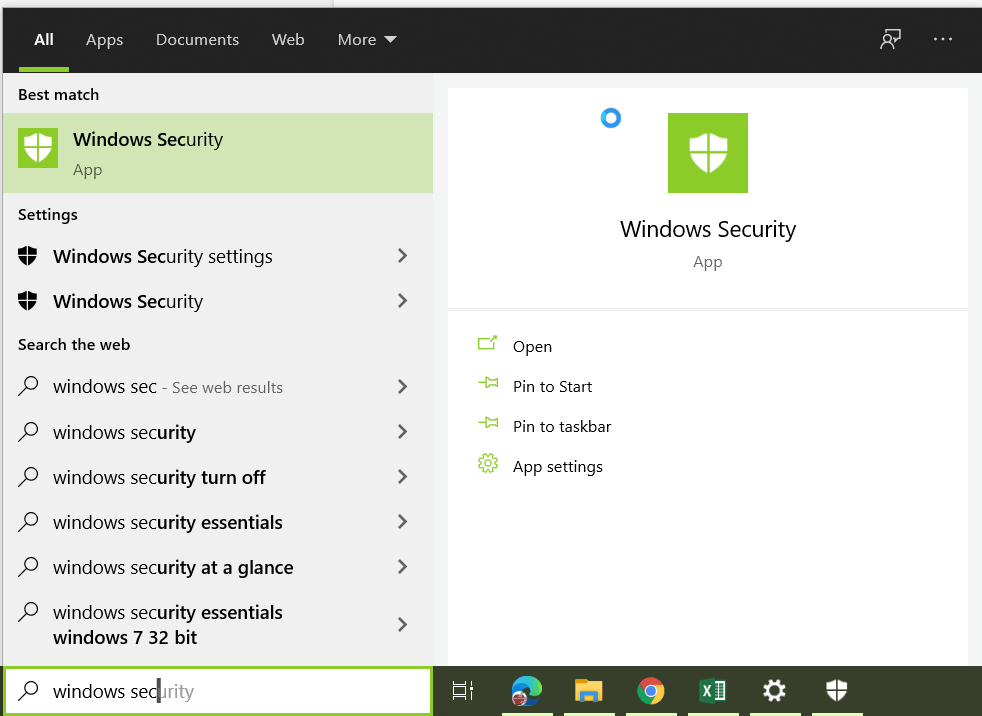
單擊“家庭選項”以查看父母控制的列表。
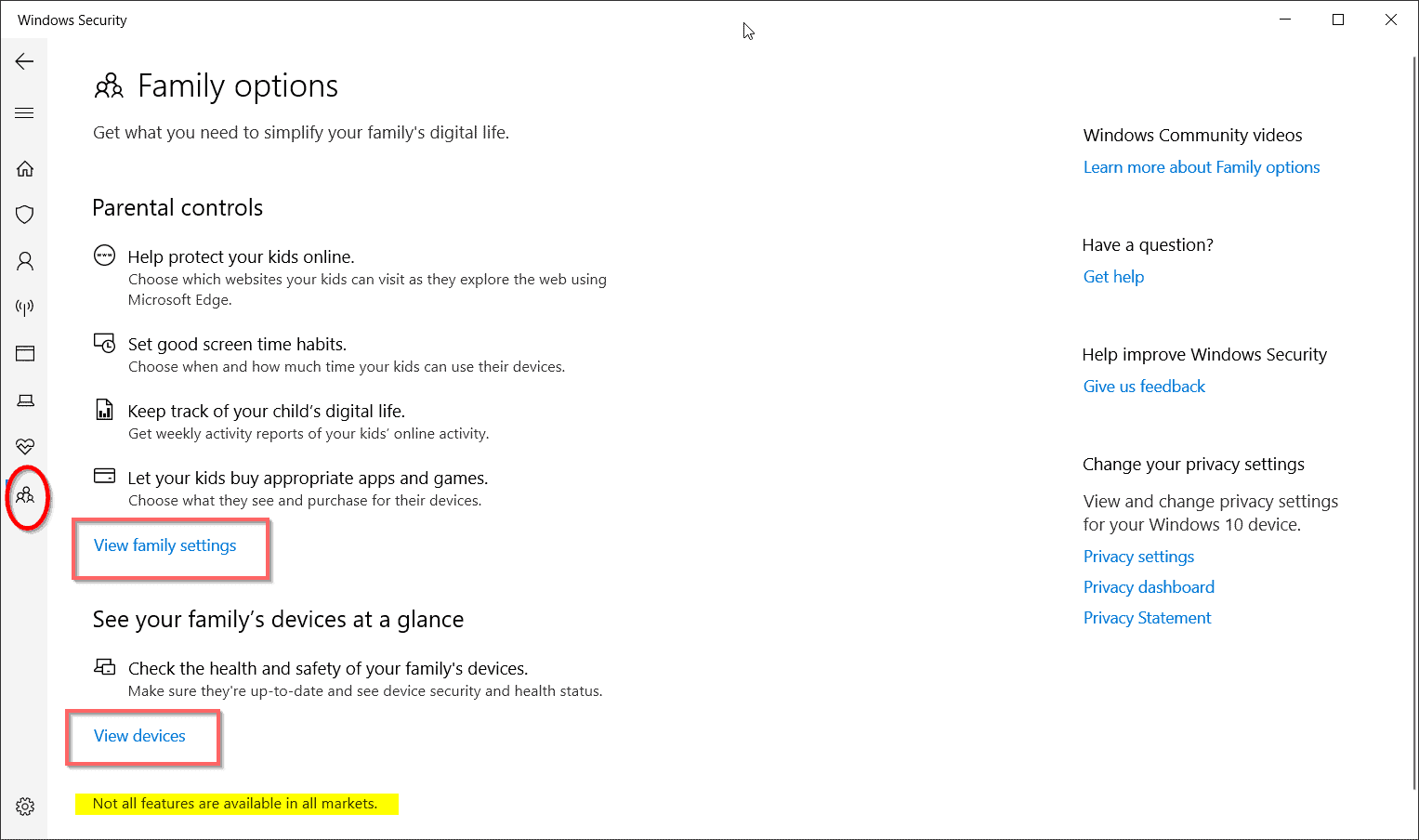
Windows 10的Windows Security中的家長監護服務程式
- 幫助保護您的孩子在線。
- 養成良好的屏幕時間習慣。
- 跟踪孩子的數字生活。
- 讓您的孩子購買合適的應用和遊戲。
底部還有一條註釋,指出並非所有國家/地區都提供所有功能。
您不能在此處為您的孩子設置任何活動限制。
要限制屏幕時間,應用程序和遊戲活動,請單擊“查看家庭設置”。要查看您家庭中的設備列表,您可以單擊“查看設備”。
這將帶您進入Microsoft帳戶的Web界面。您必須使用Windows Hello或用於設備的PIN確認您的帳戶。否則,可以使用任何其他身份驗證方法。
Microsoft帳戶– Web界面
點擊頂部的“家庭”標籤。這將顯示您組中的所有家庭成員。否則,您可以通過單擊屏幕底部的“添加家庭成員”來將某人添加到家庭中。
如何在2020年向Microsoft帳戶添加家庭成員
在“家庭”組中添加孩子或家庭成員後,它們也將出現在Windows 10中。您需要允許他們“登錄”到您的台式機或筆記本電腦。然後,他們可以開始以“管理員”或“標準”用戶的身份使用您的設備。
家庭組織者可以控制以下事情。
- 活動
- 檢測時間
- 應用和遊戲限制
- 內容限制
- 開支
- 在地圖上找到您的孩子
- Xbox在線設置
- 刪除家庭組成員
您也可以使用上述選項檢查家庭成員的設備運行狀況和安全性。如果您未授權孩子作為管理員,則可以使用最新更新來更新設備。
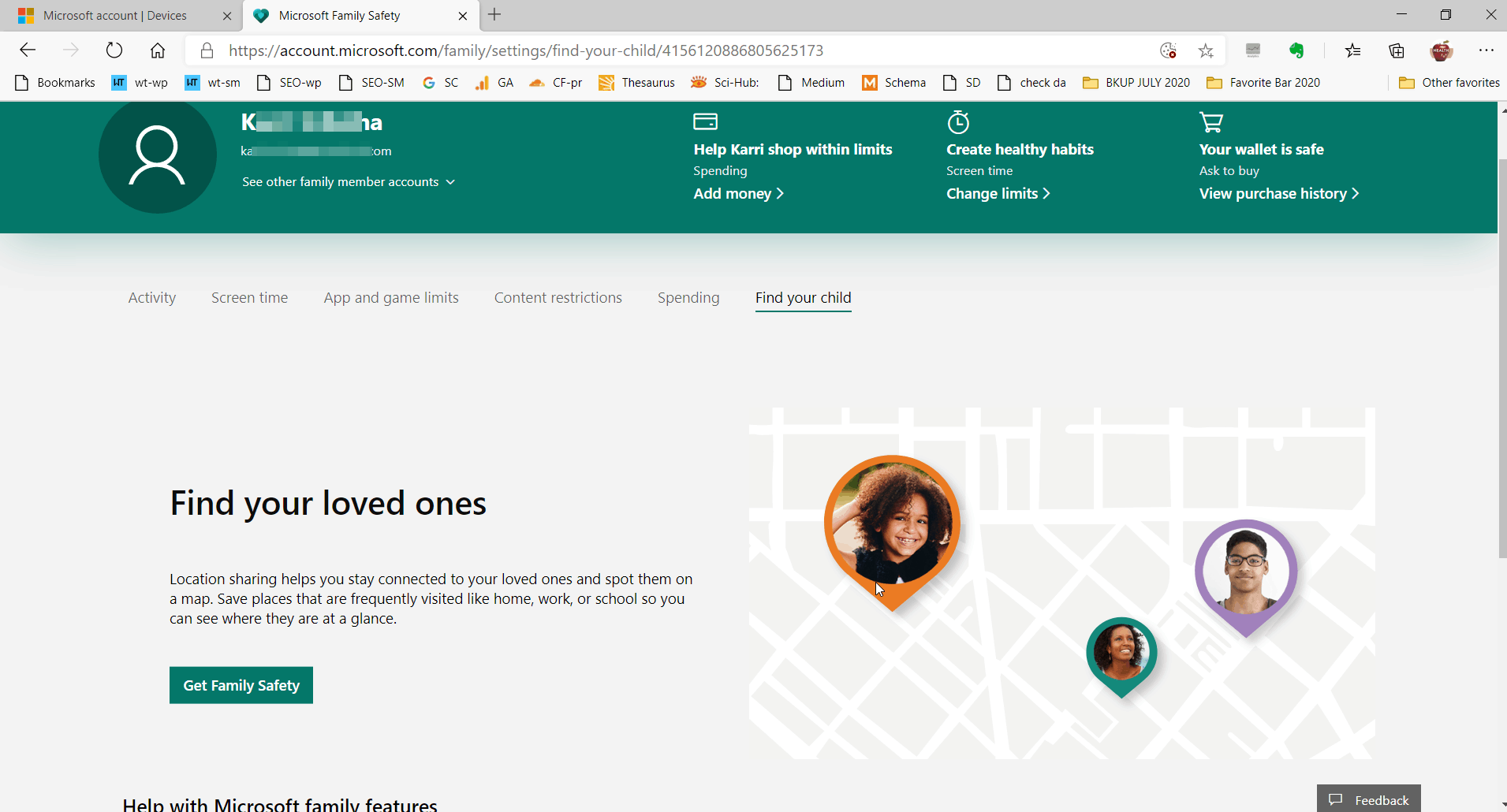
Windows 10和Xbox設備通常是這種情況。由於Microsoft會不時發布新更新,因此您可以升級到最新版本。例如,Windows 10已發布2020年10月更新。這將被視為系統中的20H2更新。
還要檢查孩子的Windows 10設備是否存在木馬,惡意軟件或病毒。如果它們中有任何一個,則可以運行Microsoft Defender防病毒軟件來檢查設備的安全性。這樣可以確保孩子的計算機不受病毒感染。
檢查孩子的設備是否有速度和速度問題。如果系統由於應用程序或程序太多而變慢,則可以卸載其中的一些。作為組織者和管理員,您還可以禁用某些功能,例如Cortana。還使用組策略編輯器,可以阻止某些服務運行。

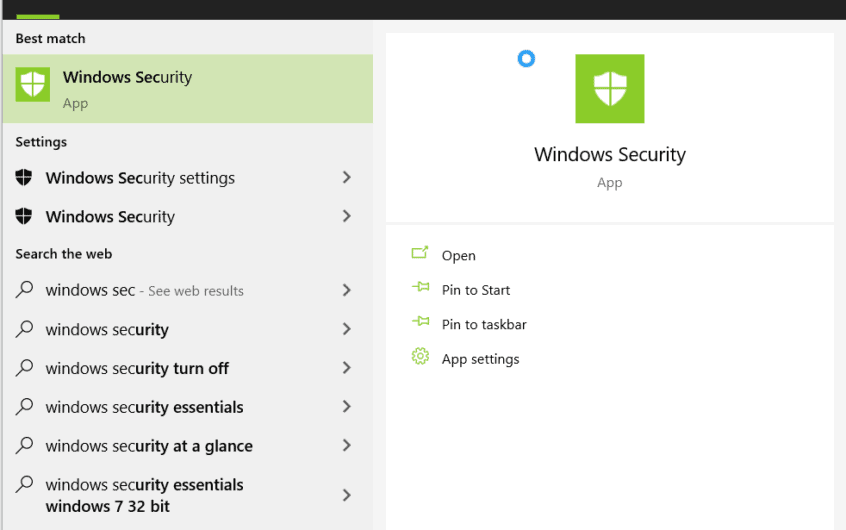
![[已修復] Microsoft Store無法下載應用程序和遊戲](https://oktechmasters.org/wp-content/uploads/2022/03/30606-Fix-Cant-Download-from-Microsoft-Store.jpg)
![[已修復] Microsoft Store無法下載和安裝應用程式](https://oktechmasters.org/wp-content/uploads/2022/03/30555-Fix-Microsoft-Store-Not-Installing-Apps.jpg)
